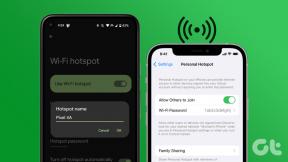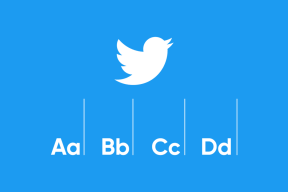4 tapaa vaihtaa taustakuvasi Androidissa
Sekalaista / / November 28, 2021
Jokaisen laitteen ja sen omistajan identiteetti määräytyy sen mukaan, millaisia taustakuvia laite käyttää. Nämä taustakuvat määrittelevät älypuhelimesi koko ulkoasun ja tuntuman ja tekevät siitä visuaalisesti houkuttelevan. Jos olet Android-käyttäjä ja haluat esitellä persoonallisuuttasi, tässä on opas, joka auttaa sinua selvittämään, kuinka voit vaihtaa taustakuvasi Androidissa.

Sisällys
- Etkö voi vaihtaa taustakuvaa Android-puhelimessa? Katsotaanpa miten
- Tapa 1: Valitse kuva galleriasta taustakuvaksi
- Tapa 2: Käytä sisäänrakennettua taustakuvavalitsinta Androidissa
- Tapa 3: Käytä taustakuvasovelluksia Play Kaupasta
- Tapa 4: Käytä Automatic Wallpaper Changer -sovellusta
Etkö voi vaihtaa taustakuvaa Android-puhelimessa? Katsotaanpa miten
Miksi vaihtaa taustakuvasi?
Android-laitteet erottuvat kilpailijoista, koska niitä voidaan mukauttaa ja muokata. Yksi parhaista tavoista saada Android-laitteesi näyttämään paremmalta on taustakuvan vaihtaminen. Jos olet uusi Android-käyttäjä, laitteessasi on todennäköisesti taustakuva. Tämä taustakuva tuskin vastaa makuasi, ja sen vaihtaminen saattaa olla ihanteellinen vaihtoehto. Uusille Android-käyttäjille prosessi voi olla hieman vieras, joten lue eteenpäin löytääksesi
kuinka voit vaihtaa Android-taustakuvasi ja muuta älypuhelimesi ulkoasua ja tuntumaa.Tapa 1: Valitse kuva galleriasta taustakuvaksi
Galleriassasi on luultavasti suosikkikuviasi, joista tulee ihanteellisia taustakuvia laitteellesi. Androidin avulla käyttäjät voivat valita kuvia galleriasta ja asettaa ne näytön taustaksi. Näin voit asettaa kuvan galleriasta taustakuvaksi Androidissa:
1. Avaa Galleria sovellus Android-laitteellasi.
2. kuvistasi, navigoi ja löydä kuva, jonka haluat asettaa taustakuvaksi.
3. Kuvan oikeassa yläkulmassa, napauta kolmea pistettä paljastaaksesi lisävaihtoehtoja. Tämä vaihtoehto voi sijaita eri tavalla Galleria-sovelluksesi mukaan, mutta tavoitteena on löytää painike, joka avaa kaikki kuvaan liittyvät asetukset.

4. Näkyvistä vaihtoehdoista napauta "Käytä nimellä". Jälleen kerran tämä vaihtoehto saattaa olla erilainen laitteellesi ja saattaa lukea 'Asettaa.'

5. Vuonna "Suorita toiminto loppuun käyttämällä" paneeli, napauta vaihtoehtoa, joka näyttää galleriasovelluksesi ja sanoo Taustakuva.

6. Sinut ohjataan esikatselusivulle, jossa galleriasi antaa sinulle karkean arvion siitä, miltä taustakuva näyttää.
7. Voit napauttaa "Aloitusnäyttö" ja "Lukitusnäyttö" paneeleilla nähdäksesi, miltä taustakuva näyttää laitteessasi. Voit myös säätää taustakuvan kokoa napauttamalla "vastakkaiset nuolet" -kuvaketta alareunassa.
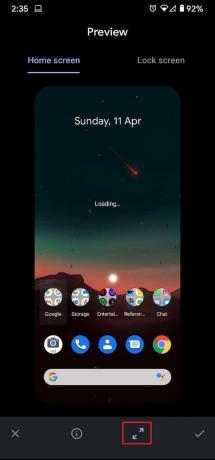
8. Kun olet tyytyväinen kaikkiin asetuksiin, napauta rastia -painiketta näytön oikeassa alakulmassa jatkaaksesi.

9. Näyttöön tulee ikkuna, jossa kysytään, haluatko aseta taustakuva aloitusnäytöksi, lukitusnäytöstäsi tai molemmista.
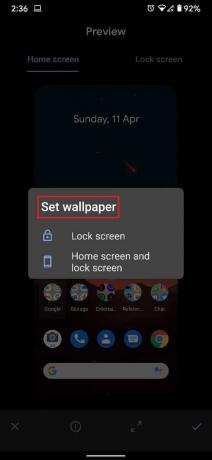
10. Napauta mitä tahansa vaihtoehtoa vaatimuksesi perusteella, ja Android-laitteesi taustakuva muuttuu vastaavasti.
Lue myös:10 parasta ilmaista Android-taustakuvasovellusta
Tapa 2: Käytä sisäänrakennettua taustakuvavalitsinta Androidissa
Kaikissa Android-laitteissa on muutama taustakuva, jotka valmistaja on tallentanut ennen puhelimen myyntiä. Vaikka näiden taustakuvien valikoima on rajallinen, niissä on usein hienoja vaihtoehtoja, jotka sopivat persoonallisuutesi kanssa. Näin voit käyttää laitteesi sisäänrakennettuja ominaisuuksia ja aseta taustakuva Android-aloitusnäytölle:
1. Etsi Android-laitteesi aloitusnäytöstä tyhjä paikka, jossa ei ole sovelluksia ja widgetejä.
2. Napauta ja pidä sitä tyhjää tilaa kunnes muokkausvaihtoehdot avautuvat.
3. Näpäytä "Tyylit ja taustakuvat" nähdäksesi laitteellasi saatavilla olevat taustakuvat.

4. Laitteesi mallin ja Android-version mukaan sisäänrakennetulla taustakuvapaneelilla on erilaiset taustat.
5. Sinä pystyt valitse luokka taustakuvista, jotka haluat kotinäytön näkyvän ja napauta taustakuvaa valinnastasi.
6. Napauta muistuttavassa kuvakkeessa punkkioikeassa alakulmassa näytöstä.
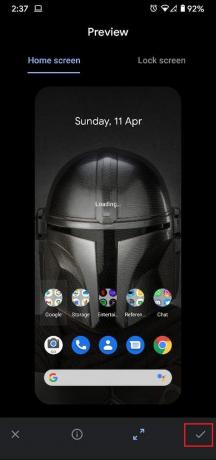
7. Voit sitten valita, jos haluat katso taustakuvaa aloitusnäytölläsi tai lukitusnäytölläsi.

8. Android-laitteesi taustakuva asetetaan mieltymystesi mukaan.
Tapa 3: Käytä taustakuvasovelluksia Play Kaupasta
Google Play -kauppa on täynnä sovelluksia, jotka on suunniteltu Android-laitteesi taustakuville. Nämä sovellukset tarjoavat runsaasti vaihtoehtoja taustakuville, jotka tarjoavat sinulle laajan valikoiman mukautettavuutta. Vaikka taustakuvasovelluksia on satoja, käytämme tässä artikkelissa Wallia.
1. Play Kaupasta, ladata the Walli: 4K, HD-taustakuvatja Taustat-sovellus.
2. Avaa sovellus ja valitse mikä tahansa taustakuva valitsemasi joukosta saatavilla olevia vaihtoehtoja.
3. Kun taustakuva on valittu, voit joko ladata sen galleriaasi tai asettaa sen suoraan taustaksi.
4. Napauta "Aseta taustakuva" tehdäksesi kuvasta Android-taustakuvasi.

5. Myönnä sovellukselle lupa päästäksesi laitteesi mediatiedostoihin.
6. Kun kuva on ladattu, ole hyvä valitse haluatko Taustakuva aloitusnäytöksi tai lukitusnäytön taustaksi.

7. Taustakuva vaihtuu vastaavasti.
Lue myös: Korjaa taustakuva muuttuu automaattisesti tietokoneen uudelleenkäynnistyksen jälkeen
Tapa 4: Käytä Automatic Wallpaper Changer -sovellusta
Jos yksi taustakuva ei riitä sinulle ja haluat Android-kokemuksesi muuttuvan säännöllisesti, Wallpaper Changer -sovellus on sinua varten. Voit luoda albumin suosikkitaustakuvistasi, ja sovellus muuttaa niitä valitsemiesi aikarajojen mukaan.
1. Lataa Taustakuvan vaihtaja sovellus Google Play Kaupasta.

2. Siirry kohtaan "Albumit" sarakkeessa ja luo albumi suosikkitaustakuvistasi galleriastasi.

3. Napauta vihreää pluskuvaketta näytön oikeassa alakulmassa lisätäksesi kuvia tai kansioita galleriasta.

4. Navigoi läpi laitteesi tiedostot ja valitse kansio, joka sisältää kaikki suosikkitaustakuvasi.

5. Siirry nyt sovelluksen muutossarakkeeseen ja säädä taajuutta taustakuvan vaihdoista.
6. Voit myös säätää jäljellä olevia näytöllä näkyviä asetuksia.
7. Napauta valintaruutu vieressä "Vaihda taustakuva joka kerta" ja olet hyvä lähtemään. Android-laitteesi taustakuva vaihtuu automaattisesti valitulle taajuudelle.
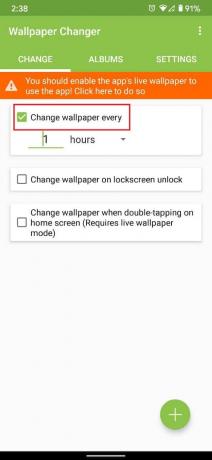
Suositus:
- Videon asettaminen taustakuvaksi Android-laitteellasi
- 20 parasta Android-widgetiä aloitusnäytöllesi
- Google Home Wake Wordin muuttaminen
- Korjaa Mobile Hotspot, joka ei toimi Androidissa
Toivomme, että tästä oppaasta oli apua ja sinä pystyit siihen vaihda Android-puhelimesi taustakuva. Silti, jos sinulla on epäilyksiä, kysy heiltä kommenttiosiossa.